AR Zone is een native app die beschikbaar is op de nieuwste Samsung-telefoons en waarmee gebruikers plezier kunnen hebben met augmented reality. Net als Snapchat biedt AR Zone bepaalde augmented reality-functies voor je camera die je kunt opslaan of naar je vrienden kunt sturen.
In dit artikel bespreken we wat de AR Zone-app is, welke AR-functies deze heeft, hoe je deze kunt gebruiken en hoe je de app kunt verwijderen.
Inhoudsopgave

Wat is AR Zone?
De Samsung AR Zone-app is een augmented reality-app (AR) waarmee Samsung-gebruikers AR-functies kunnen introduceren in hun foto's en video's. Het wordt vooraf geïnstalleerd op alle nieuwe Samsung-apparaten na Android 10 (zoals de Samsung Galaxy S20, S21, S22 en de Z Flip). Het is niet beschikbaar op alle Android-apparaten.
Hoe de AR Zone-app te gebruiken
Het gebruik van de AR Zone-app is heel eenvoudig. Om dit te doen:
- Ontgrendel je telefoon en ga naar het app-menu.
- Tik op AR-zone.
- Tik op de functie die u wilt gebruiken. We zullen deze hieronder nader toelichten.
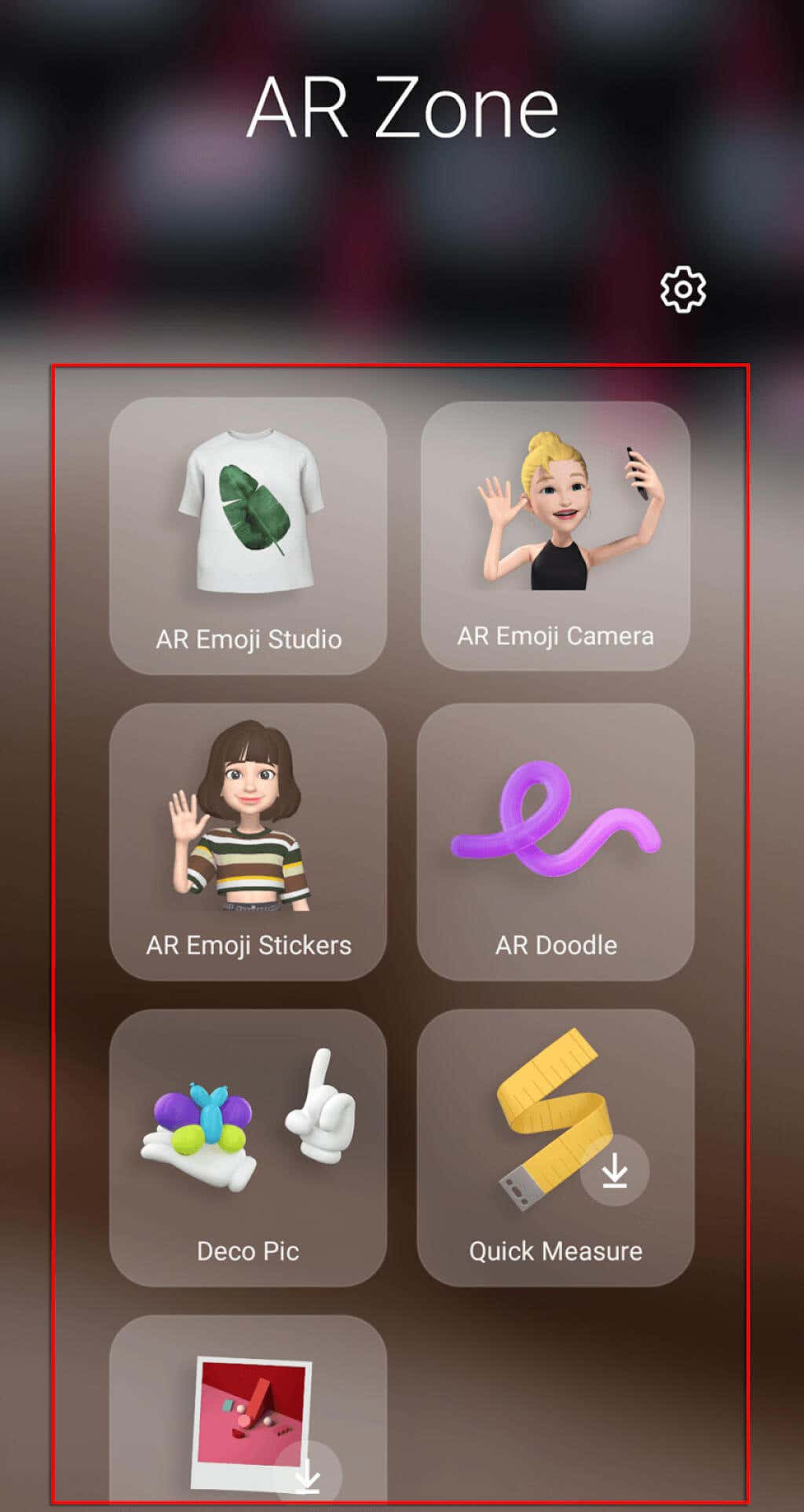
Welke AR-functies bevat de AR Zone-app?
Tot nu toe lijkt de AR Zone-app op Snapchat, omdat het gebruikers in staat stelt leuke foto's te maken met filters, maskers, stickers en andere AR-elementen.
De AR Zone-app bevat de volgende functies:
AR Emoji Studio
Hiermee kunnen gebruikers een Mijn Emoji maken die op jou lijkt. Om de AR Emoji Studio te gebruiken:
- Open AR Zone en selecteer AR Emoji Studio.

- Kies of je de automatisch gegenereerde emoji wilt gebruiken of je eigen emoji wilt maken. Om er zelf een te maken, tik je op Maken van selfie of Maken van foto. Elk maakt automatisch een emoji op basis van je gelaatstrekken. Plaats je gezicht in het midden van de foto en klik op de opnameknop.

- Kies uw geslacht en leeftijd en wacht tot de app genereer de emoji.

- Pas het uiterlijk en de kleding van je personage-emoji aan met behulp van de emoji-generator. Als u klaar bent, selecteert u Volgende.

- Als de generator klaar is, selecteert u Alles klaar.
AR Emoji-camera
Maak foto's en neem video's op met het My Emoji-personage, waarbij je lichaam en gezicht in de camera worden vervangen. Om de AR Emoji Camera te gebruiken:
- Open AR Zone en selecteer de AR Emoji Camera optie.

- Kies de modus en emoji die je wilt gebruiken. De modi zijn Scene, Mask, Mirror en Play.
- Scene creëert een omgeving waarin je je emoji kunt plaatsen. Je kunt de emoji vergroten of verkleinen door met je vingers op het scherm te knijpen.

- Masker werkt als een Snapchat-filter en vervangt je gezicht.
- Spiegel plaatst je emoji in het midden van je scherm.

- Met Play kun je je emoji in de echte wereld plaatsen. Je kunt een pad maken waar je emoji op kan lopen door op het padpictogram te tikken.
AR Emoji-stickers
Met het My Emoji-personage kun je aangepaste stickers maken met grappige uitdrukkingen en poses. Voor ons AR Emoji-stickers:
- Open AR-zone en selecteer AR Emoji-stickers.
- Selecteer een van de automatisch gegenereerde stickers (deze gebruiken de emoji die je hebt geactiveerd) of klik op Aangepaste stickers maken om je eigen stickers te maken.

- Met de pictogrammen onder aan het scherm kunt u achtergronden, uitdrukkingen, acties, stickerelementen en tekst toevoegen.

- Als je klaar bent, klik je op Opslaan.
AR Doodle
Maak foto's en video's en bedek ze met virtueel handschrift en tekeningen. Om de AR Doodle-functie te gebruiken:
- Open AR Zone en selecteer AR Doodle.

- Gebruik de verschillende pennen, markeringen en AR-elementen om een doodle te maken die je naar je vrienden.

Deco Pic
Hiermee kun je foto's en video's maken met de stickers die je hebt gemaakt, net zoals Snapchat-filters. Deco Pic gebruiken:
- Open AR Zone en selecteer Deco Pic.

- Klik op GIF's, maskers, frames of stempels om functies toe te voegen aan je selfiecamera.
Snel meten
Ongetwijfeld de meest geavanceerde tool in de AR Zone-app, je kunt dit gebruiken om de grootte en afstand van objecten in realtime te meten. Dit is alleen beschikbaar op Samsung-apparaten die een DepthVision-camera hebben. Dit is ook beschikbaar als een zelfstandige app die beschikbaar is in de Google Play Store.
De functie Snel meten gebruiken:
- Open AR Zone en selecteer Snel meten. Als het niet is geïnstalleerd, tikt u erop en selecteert u Installeren.
- Grant Quick Measure de vereiste machtigingen.
- Richt je camera ergens op en Quick Measure schat de afstand van het onderwerp. Druk op het pluspictogram om een punt toe te voegen en verplaats de camera om de afstand te meten van dat punt tot waar uw camera is gericht.
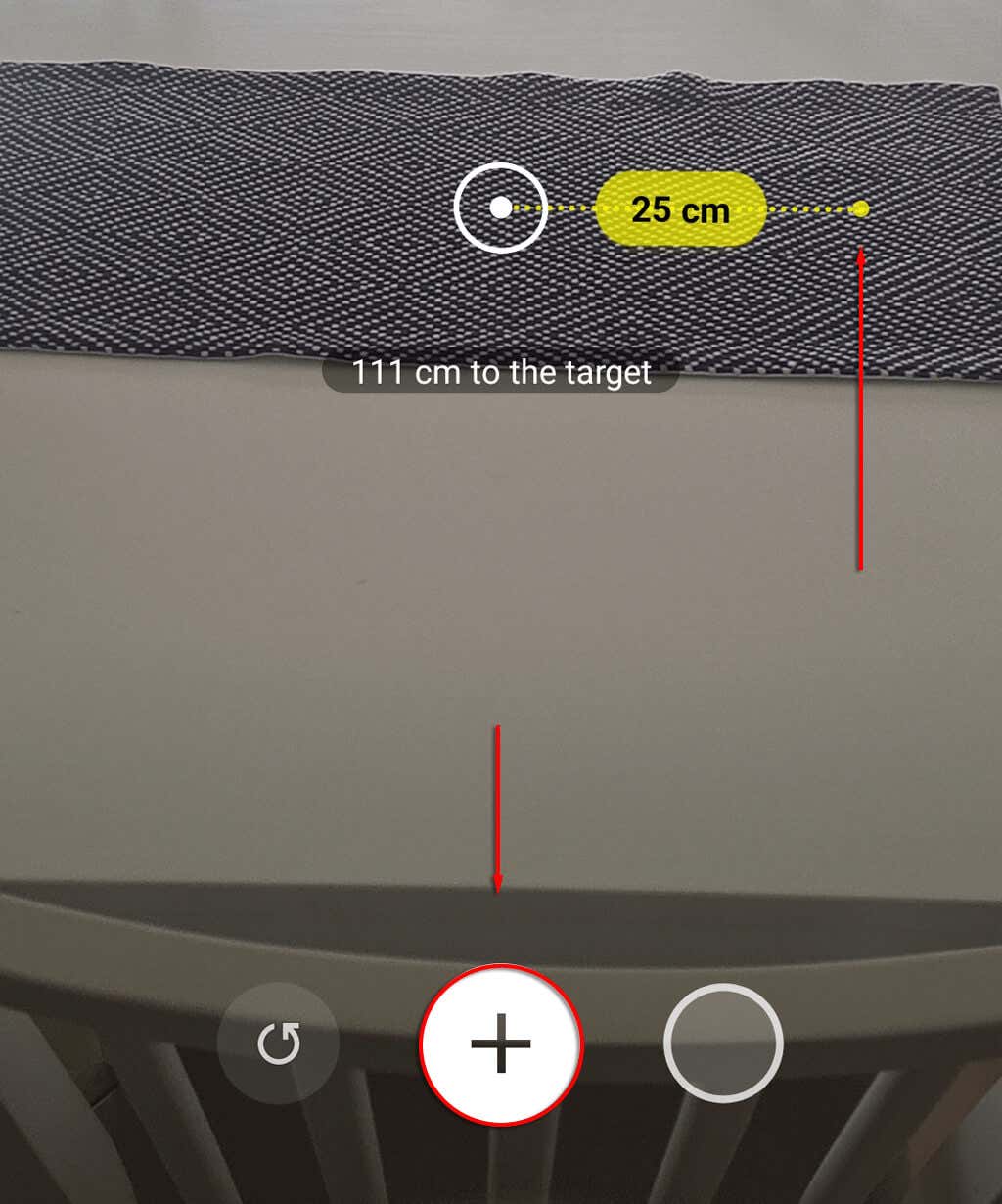
Picture Link
Picture Link laat je AR-markeringen maken die je kunt gebruiken om AR-functies toe te voegen aan je foto's of video's en deze vervolgens te delen met vrienden en familie. U kunt bijvoorbeeld het oppervlak van een tafel instellen als AR-markering en er vervolgens een foto van uw hond aan toevoegen. Om Picture Link te gebruiken:
- Open AR Zone en selecteer Picture Link. Als het niet is geïnstalleerd, tikt u erop en selecteert u Installeren.

- Afbeelding verlenen Koppel de vereiste machtigingen.
- Richt de camera van je telefoon op een gebied en selecteer vervolgens Maken. Druk op het opnamepictogram als u tevreden bent met de selectie.
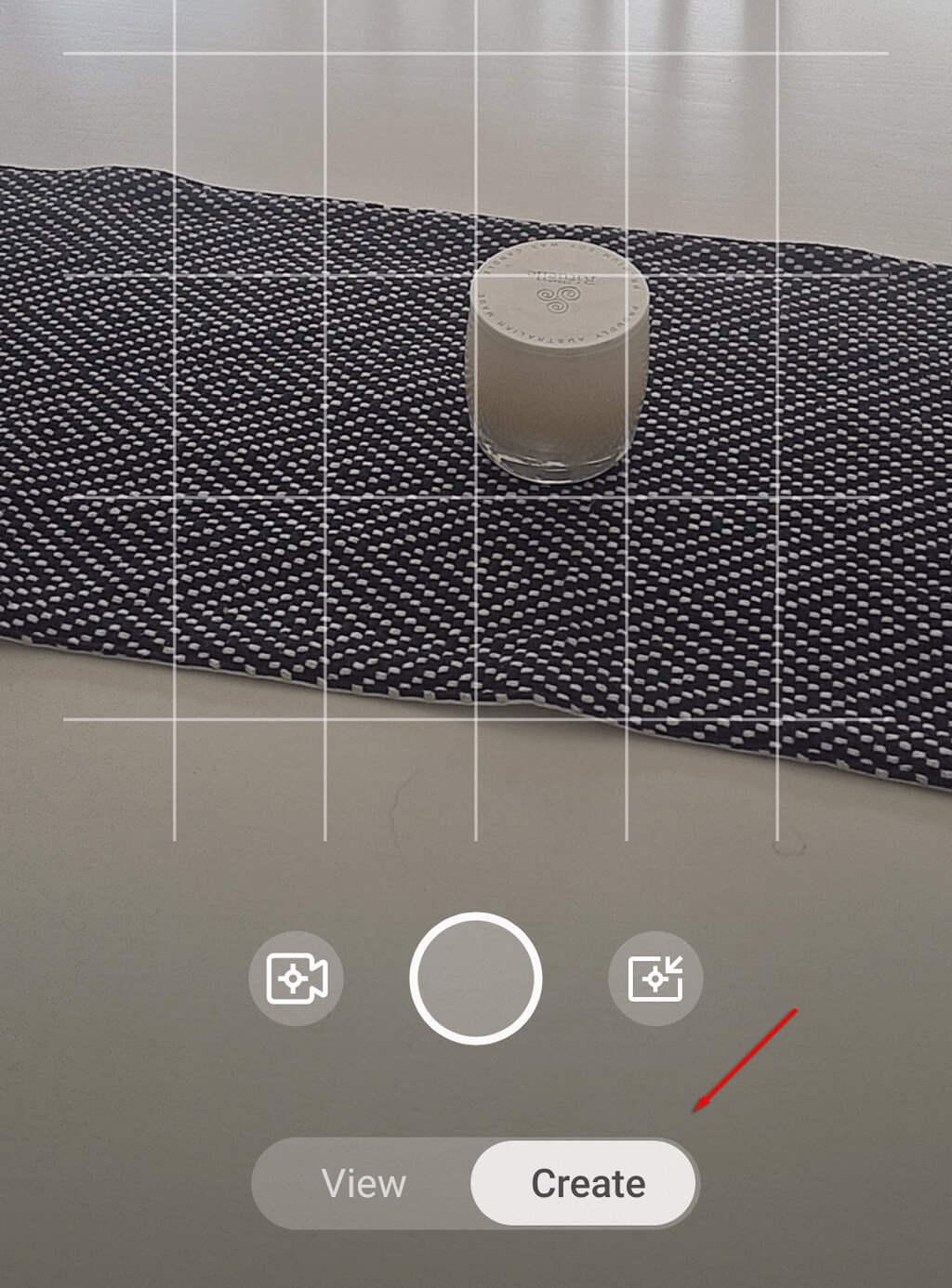
- Klik op Volgende.

- Voeg media toe aan uw markering. Dit kan een afbeelding, video of geluidsbestand zijn. Elke keer dat u uw camera op het object of gebied richt, verschijnt dat beeld- of geluidsbestand.

- Klik op Toepassen.

- Selecteer Bekijken en richt je camera op een van je AR-markeringen en kijk hoe het beeld, de video of het geluid wordt afgespeeld. Het is niet 100% nauwkeurig, dus je moet er misschien mee experimenteren.

Kun je AR Zone verwijderen?
Omdat de AR Zone-applicatie een ingebouwde systeemapp is, is het helaas onmogelijk om deze te verwijderen. U kunt het echter deactiveren zodat het niet op het scherm verschijnt wanneer u de camera-app gebruikt.
Om dit te doen:
- Open AR Zone.
- Tik op het tandwielpictogram.

- Zet het scherm AR-zone toevoegen aan apps uit.

Als je het ooit weer wilt inschakelen, herhaal je deze stappen en schakel je AR-zone toevoegen aan Apps-scherm.
Veel plezier met Augmented Reality
Hoewel AR Zone niet bijzonder baanbrekend is, is het een leuke nieuwe functie op Samsung-smartphones, vooral voor kinderen. Als je een Android-smartphone hebt die geen Samsung is, kun je andere vergelijkbare AR-apps zoals Snapchat overwegen die je een vergelijkbare gebruikerservaring bieden.

